复制文件夹不复制里面的文件 如何只复制空文件夹而不复制其中的文件
更新时间:2024-01-04 17:57:43作者:yang
在日常的文件管理中,我们常常需要复制文件夹以便在不同的位置进行备份或使用,有时候我们只想复制文件夹的框架结构,而不希望复制其中的文件内容。如何只复制空文件夹而不复制其中的文件呢?这个问题困扰着许多人。幸运的是有一些简单的方法可以帮助我们实现这个目标。接下来我们将介绍一些实用的技巧,帮助您在复制文件夹时只复制空文件夹,而不复制其中的文件。
具体方法:
1.首先,打开系统自带的 cmd.exe ,有两种方法可以实现
1 在开始菜单中输入cmd,回车即可
2 快捷键 win+R ,回车即可
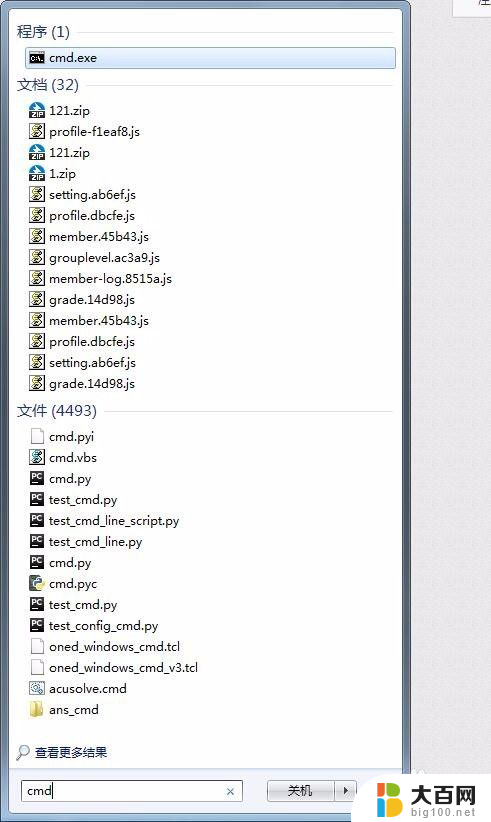

2.操作正常,则会弹出 cmd 窗口,如图所示
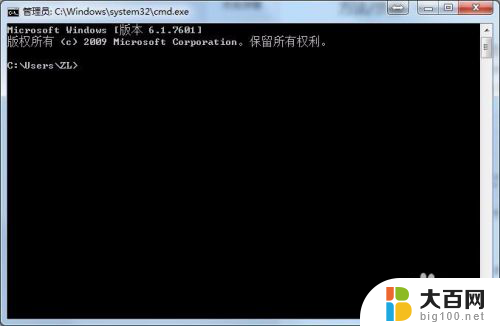
3.在光标闪烁出输入 xcopy 原目录 新目录 /T/E ,举例说明。我在D盘名为“操作示例”的文件夹中建立了 “A"、"B" 两个文件夹,A中有5个子文件夹,均存放了一个文本文档,现将5个子文件夹复制到B中,且不包含内部的文本文档。




4.为实现上述操作,我们需要在 cmd 中输入如下命令
xcopy D:\操作示例\A D:\操作示例\B /T/E

5.输入完成后,回车即可,此时文件夹"B"如图所示,大功告成


以上就是关于如何复制文件夹但不复制其中文件的全部内容,如果遇到相同情况的用户,可以按照以上方法解决。
复制文件夹不复制里面的文件 如何只复制空文件夹而不复制其中的文件相关教程
- 怎么复制文件路径 如何复制文件夹路径到剪贴板
- 如何复制文件夹里的全部文件名 多个文件名称快速复制方法
- 怎样将文件复制到同一文件夹下 将多个文件夹中的同类文件整合到一个文件夹
- wps如何设置文件不能被全文复制 wps如何设置保护文件不被全文复制
- windows复制文件到虚拟机 电脑文件复制到VMware虚拟机步骤
- windows实现文件的移动 文件移动和复制的不同实现方法
- 电脑文件复制不到u盘怎么办 U盘无法接收电脑复制的文件怎么办
- u盘插电脑不能复制文件进u盘 u盘文件无法复制的解决方法
- 文件复制不进u盘 电脑文件无法复制到U盘的解决方法
- 电脑如何复制图片上的文字 怎样快速提取复制图片上/软件中的文字
- 苹果进windows系统 Mac 双系统如何使用 Option 键切换
- win开机不显示桌面 电脑开机后黑屏无法显示桌面解决方法
- windows nginx自动启动 Windows环境下Nginx开机自启动实现方法
- winds自动更新关闭 笔记本电脑关闭自动更新方法
- 怎样把windows更新关闭 笔记本电脑如何关闭自动更新
- windows怎么把软件删干净 如何在笔记本上彻底删除软件
电脑教程推荐